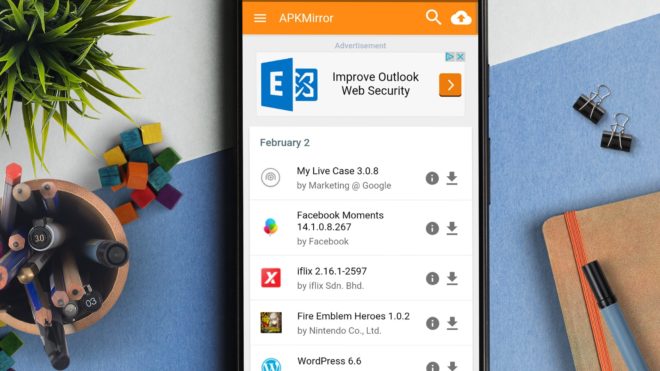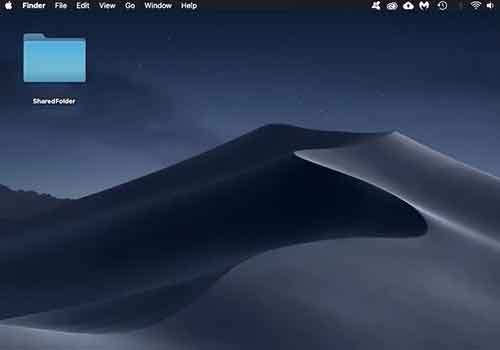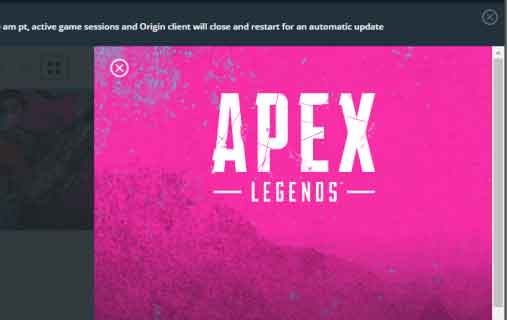Как удалить старые резервные копии iPhone на iCloud, Mac и ПК

Если вы используете iPhone или iPad, важно постоянно выполнять резервное копирование данных в iCloud или на компьютер. В идеале вам следует сделать и то, и другое. Таким образом, вы можете изолировать фотографии, файлы и документы от любых проблем, связанных с программным или аппаратным обеспечением в дальнейшем. Но если вы использовали несколько устройств iOS или iPadOS на протяжении многих лет, вероятно, много старых резервных копий излишне занимают место.
Лучше всего избавиться от него, если свободное место в iCloud или на вашем компьютере является проблемой. Ниже вы узнаете, что вам нужно сделать, чтобы удалить старые резервные копии iPhone и iPad из iCloud, Mac и ПК.
Как удалить старые резервные копии iPhone в iCloud
Если вы хотите удалить старые резервные копии iPhone и iPad, хранящиеся в iCloud, вы можете сделать это с любого iPhone, iPad, Mac или ПК, на котором вы вошли в систему со своим Apple ID.
Примечание. Резервные копии iCloud являются инкрементными, поэтому вы больше никогда не найдете резервные копии одного устройства iOS или iPadOS.
Удалите резервные копии с помощью iPhone и iPad
Если вы используете iPhone или iPad, вы можете удалить старые резервные копии iOS или iPadOS, перейдя на экран управления хранилищем iCloud.
1. Откройте приложение «Настройки» на своем iPhone или iPad. Затем выберите свой Apple ID в верхней части экрана (ваше имя).
2. Выберите вариант с надписью iCloud,
3. Нажмите «Управление хранилищем» в разделе «Хранилище».
4. Выберите Резервное копирование,
5. Вы увидите список всех резервных копий iPhone и iPad в iCloud. Выберите резервную копию, которую хотите удалить.
Примечание. Используйте имя устройства или дату последней резервной копии (которая появляется после выбора резервной копии), чтобы определить старые резервные копии iPhone и iPad, которые вы можете безопасно удалить.
6. Нажмите Удалить резервную копию,
7. Нажмите «Деактивировать и удалить», чтобы окончательно удалить резервную копию.
Удалите резервные копии с помощью Mac
Если у вас нет доступа к устройству iOS или iPadOS, вы можете вместо этого использовать экран управления хранилищем iCloud Mac для просмотра и удаления старых резервных копий iPhone и iPad.
1. Откройте меню Apple и выберите Системные настройки,
2. Выберите Apple ID. Если ваш Mac работает под управлением macOS Mojave или более ранней версии, выберите вместо этого iCloud и пропустите следующий шаг.
3. Выберите боковую вкладку iCloud,
4. Нажмите кнопку «Управление» рядом с индикатором хранилища iCloud.
5. Выберите Резервное копирование на боковой панели.
6. Выберите резервную копию, которую хотите удалить; резервные копии можно отличить по имени устройства и дате. Затем выберите Удалить,
7. Выберите «Удалить» еще раз, чтобы окончательно удалить резервную копию из iCloud.
Удалить резервную копию с помощью ПК
В Windows вам необходимо использовать приложение iCloud для Windows, чтобы просматривать и удалять старые резервные копии iPhone и iPad из iCloud. Если у вас его нет на вашем компьютере, скачайте его с Магазин Microsoft (или загрузите его из яблоко ), установите его и войдите со своим Apple ID перед запуском.
1. Выберите значок iCloud на панели задач вашего ПК и выберите Открыть настройки iCloud,
2. Нажмите кнопку «Хранилище» рядом с индикатором хранилища iCloud.
3. Выберите Резервное копирование на боковой панели.
4. Выберите резервную копию iPhone или iPad, которую хотите удалить.
5. Выберите Удалить,
6. Еще раз выберите «Удалить», чтобы удалить резервную копию без возможности восстановления.
Как удалить старые резервные копии iPhone на Mac и ПК
Если у вас есть старые резервные копии iPhone и iPad на вашем Mac или ПК, которые вы создали с помощью iTunes / Finder, у вас есть несколько способов удалить их.
Примечание. Вы также можете использовать следующие методы, чтобы избавиться от архивных резервных копий, связанных с любым устройством iOS или iPadOS, которое вы используете в настоящее время.
Удалить резервную копию с помощью диспетчера хранилища (только Mac)
На Mac самый удобный способ удалить старые резервные копии iPhone и iPad – использовать апплет Storage Manager. Он доступен только в macOS Mojave и более новых версиях операционной системы.
1. Откройте меню Apple и выберите «Об этом Mac»,
2. Перейдите на вкладку Хранилище,
3. Выберите файлы iOS на боковой панели диспетчера хранилища.
4. Вы увидите список старых резервных копий на вашем Mac. Удерживая Ctrl, щелкните резервную копию, которую вы хотите удалить, и выберите «Удалить»,
5. Еще раз выберите «Удалить» для подтверждения.
Вы также можете удалить старые установочные файлы iPhone и iPad (которые вы, возможно, использовали для обновления или восстановления устройств iOS и iPadOS), чтобы освободить еще больше места для хранения. Вы можете найти их в списке в разделе «Установщики iOS» на том же экране.
Удалите резервные копии с помощью iTunes (Mac и ПК)
Если вы используете Mac с macOS Mojave или более ранней версией или используете ПК, вы создаете резервные копии устройств iOS и iPadOS с помощью iTunes. Точно так же вы можете использовать его для их устранения.
1. Откройте iTunes. Затем откройте меню «Правка» и выберите «Настройки»,
2. Перейдите на вкладку «Устройства»,
3. Вы увидите список всех резервных копий iPhone и iPad на вашем Mac или ПК, которые вы создали на данный момент. Выберите резервную копию, которую вы хотите удалить, и выберите Удалить резервную копию,
4. Еще раз выберите «Удалить» для подтверждения.
Удалить резервную копию с помощью Finder (только Mac)
В macOS Catalina и более поздних версиях вы используете Finder для создания резервных копий iPhone и iPad. Как и в iTunes, он также позволяет удалять их. Однако, прежде чем вы сможете начать, вам нужно иметь под рукой iPhone или iPad с совместимым USB-кабелем.
1. Подключите iPhone или iPad к вашему Mac.
2. Выберите iPhone или iPad на боковой панели.
3. Выберите Управление резервными копиями,
4. Выберите резервные копии, которые вы хотите удалить, и выберите Удалить резервную копию,
5. Выберите Удалить для подтверждения.
Удаляйте резервные копии прямо из папки резервных копий (Mac и ПК)
Как на Mac, так и на ПК вы можете напрямую посетить папку, содержащую резервные копии вашего iPhone и iPad, и удалить их вручную. Однако трудно (если не невозможно) различить резервные копии устройств, поскольку имена связанных папок кажутся бессмысленными. Используйте этот метод только в том случае, если вы хотите быстро удалить все резервные копии iPhone или iPad на Mac или ПК.
Mac:
1. Откройте Finder, затем выберите «Перейти»> «Перейти к папке» в строке меню.
2. Скопируйте и вставьте следующий путь и выберите Перейти:
~ / Библиотека / Поддержка приложений / MobileSync / Резервное копирование /
3. Удерживая клавишу Ctrl, щелкните папки резервных копий, которые вы хотите удалить, и выберите Переместить в корзину,
ПК:
1. Нажмите Windows + R, чтобы открыть «Выполнить».
2. Если вы использовали версию iTunes для Microsoft Store для создания резервных копий, введите следующий путь к папке и нажмите OK:
% USERPROFILE% Apple MobileSync Backup
Если вы использовали загружаемую версию iTunes (с веб-сайта Apple) для создания резервных копий, введите вместо этого следующий путь и нажмите OK:
% APPDATA% Apple Computer MobileSync Backup
3. Щелкните правой кнопкой мыши папки резервных копий, которые вы хотите удалить, и выберите Удалить,
Регулярно управляйте резервными копиями iPhone
Если вы не планируете использовать старую резервную копию iCloud или iTunes / Finder для настройки новых устройств iOS или iPadOS, просто нет причин держать их под рукой. Вы можете освободить много места для хранения, время от времени просматривая и удаляя устаревшие резервные копии.